4 sätt att fixa iPhone som fastnat vid installation av Apple ID
Det hade hänt med många användare att deras iPhone fastnade när de satte upp Apple ID på sina enheter. Även om det är enkelt att skapa ett konto på iOS-plattformen, fastnar ibland enheterna, vilket irriterar användarna, och du kan vara en av de användare som tar dig hit. Om så är fallet behöver du absolut inte oroa dig för här kommer vi att tillhandahålla flera lösningar som du kan använda för att lösa dina enhetsproblem. Låt oss kolla det nedan då:
Varför fastnar min telefon när jag ställer in ditt Apple-ID?
Det kan finnas flera anledningar till att det här problemet har dykt upp på din enhet. Men den främsta orsaken kan vara ditt SIM-kort som kanske inte har satts in korrekt i din enhet. Och om den inte sätts in ordentligt, skulle din enhet inte känna igen den. Som ett resultat kan din enhet fastna när du konfigurerar användar-ID:t. Här för att lösa det här problemet kan du prova flera olika sätt som anges nedan.
Lösning 1: Starta om iPhone först
Det första som användare kan försöka fixa sitt iPhone-problem är att stänga av och slå på sina iPhone-enheter igen. Detta enkla och snabba trick är tillräckligt kapabelt för att lösa alla grundläggande iPhone-problem. Och på grund av denna anledning ansåg många användare det ofta som en magisk lösning.
Här när du stänger av och, på din enhet, igen och sedan under denna process, rensar ditt interna system konfigurations- och temporära filer samt från din enhet. Och med borttagningen av temporära filer tar ditt system också bort de problematiska filerna, vilket kan skapa problem med installationsprocessen för Apple ID.
Bortsett från detta är processen att stänga av och på din iPhone-enhet ganska mycket elementär som aldrig skadar din enhet alls. Så du kan utföra denna process med din enhet när som helst.
Nu för att stänga av och igen på din enhet, kan du följa de givna stegen:
- För det första, om du använder iPhone x eller andra senaste modeller, kan du här länge trycka på någon av sidoknapparna eller volymknapparna och fortsätta hålla den tills och om du inte ser avstängningsreglaget. Och när du ser den, dra den åt höger. Med detta stängs din iPhone-enhet av. Och nu, för att slå på den igen, måste du trycka länge på sidoknappen och fortsätta hålla den tills och om inte Apple-logotypen visas på skärmen.
- Om du har iPhone 8-modellen eller någon tidigare version kan du trycka länge på sidoknappen tills och såvida du inte ser avstängningsreglaget. Dra sedan reglaget åt höger. Detta kommer att stänga av din enhet. Nu för att ställa in din enhet, måste du trycka länge på sidoknappen ovanpå och fortsätta hålla denna tills och om inte Apple-logotypen visas på skärmen.

Lösning 2: Ta bort och sätt tillbaka SIM-kortet
Processen att stänga av och slå på din iPhone-enhet leder också till att du upptäcker ditt SIM-kort, som du har satt i din iPhone. Ditt SIM-kort uppfyller i princip syftet att få nätverkssignaler för din enhet, vilket gör att dina enheter kan ringa och ta emot samtal och meddelanden. Så för att få alla dessa saker gjorda på rätt sätt måste du se till att ditt SIM-kort har satts i ordentligt.
Här kan du vara en ny användare som först använder iOS-systemet, och du kanske aldrig har använt den här typen av enhet tidigare. Så om så är fallet behöver du verkligen lite hjälp för att sätta in ditt SIM-kort i din enhet och ställa in detta väl. Detta kommer att vara ett viktigt tips för dig, för om ditt SIM-kort inte är isatt ordentligt kommer din iPhone-enhet definitivt inte att känna igen det.
Och när din enhet inte känner igen ditt SIM-kort ordentligt, kommer den att fastna när du ställer in Apple ID. Nu för att göra detta korrekt kan du ta bort och sedan sätta in ditt SIM-kort också genom att följa de givna stegen:
- Först och främst, stäng av din iPhone-enhet.
- Dra sedan ut SIM-kortsfacket med hjälp av en nål.
- Ta sedan ut ditt SIM-kort.
- Efter detta sätter du in ditt SIM-kort igen mycket försiktigt.
- Skjut sedan tillbaka kortfacket på sin plats.
- Efter detta kan du slå på enheten igen.
Nu kan du försöka ställa in ditt Apple-ID igen.
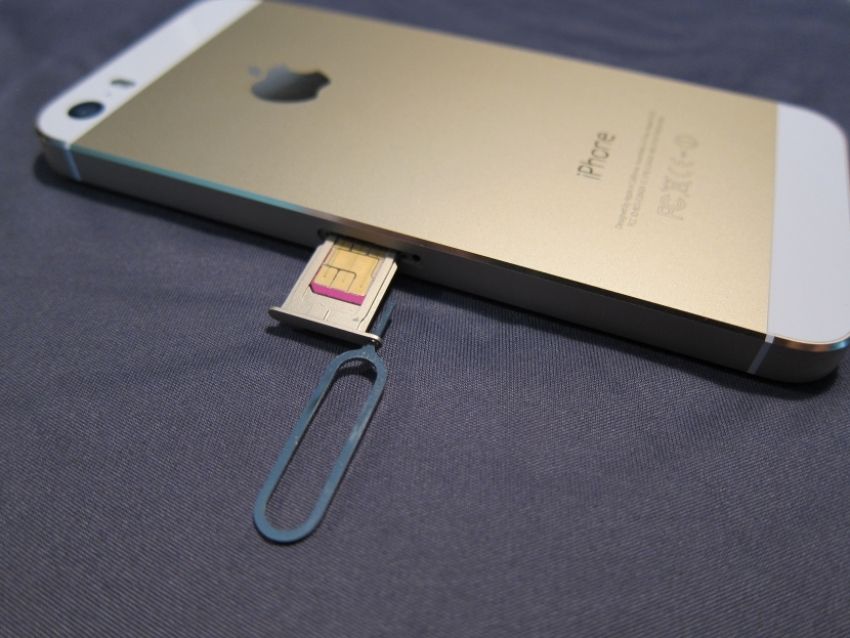
Lösning 3: Fixa iOS-problem med DrFoneTool – Systemreparation
Om du är en iPhone-användare och för närvarande har fastnat med ett problem på din enhet där du inte kan ställa in Apple-ID:t, kommer DrFoneTool – System Repair-programvara att vara en perfekt lösning för dig. Genom att använda den här mjukvarulösningen kan du bokstavligen se till att det inte kommer att skada din enhetsdata.
Nu för att använda denna programvara kan du följa steg-för-steg-guiden och åtgärda dina enhetsproblem också:

DrFoneTool – Systemreparation
Åtgärda iPhone-problem utan dataförlust.
- Fixa bara din iOS till normalt, ingen dataförlust alls.
- Fixa olika iOS-systemproblem fastnat i återställningsläge, vit Apple -logotyp, svart skärm, looping vid start osv.
- Åtgärdar andra iPhone-fel och iTunes-fel, som t.ex iTunes fel 4013, error 14, iTunes fel 27,iTunes fel 9Och mycket mer.
- Fungerar för alla iPhone-modeller, iPad och iPod touch.
- Fullt kompatibel med den senaste iOS-versionen.

Steg ett: Starta DrFoneTool – Systemreparation
Du kan ladda ner programvaran DrFoneTool – System Repair i ditt datorsystem eller på din bärbara enhet. Välj sedan alternativet ‘Systemreparation’ från det givna fönstret på skärmen. Efter detta, anslut din iPhone-enhet med hjälp av en blixtkabel. Och med detta kommer programvaran att börja upptäcka din iPhone-enhet. När den är klar med upptäckten kommer du att vara tillgänglig med två olika alternativ, dvs standardläge och avancerat läge. Här skulle det hjälpa om du valde ‘Standardläge’.

Steg två: Välj enhetsmodell och systemversion:
Programvaran upptäcker automatiskt enhetens modell. Så du behöver bara bekräfta detta. Och sedan kan du välja din iPhone-version här. Detta kommer så småningom att börja ladda ner din iPhone-firmware.

Steg tre: Fixa dina enhetsproblem:
När den har laddat ner den fasta programvaran kan du trycka på knappen ‘Fixa nu’ för att lösa dina enhetsproblem och få den att fungera i normalt läge.

Lösning 4: Tvinga omstart av iPhone
Den andra lösningen du kan använda för att fixa ditt iPhone-problem när du ställer in Apple ID är kraften som startar om din enhet. Du kommer bara att behöva använda den här lösningen om du upptäcker att den normala omstartsproceduren inte löser problemet.
Denna absoluta lösning stänger kraftfullt av ditt iPhone-enhetssystem och slår sedan på det automatiskt igen.
Nu för att kraftfullt starta om din iPhone-enhet, kan du trycka länge på volymknappen tillsammans med sidoknappen och hålla in denna tills och såvida du inte ser Apple-logotypen på skärmen. Och när den startar om kan du försöka ställa in Apple-ID:t på din enhet igen, vilket definitivt borde fungera den här gången.
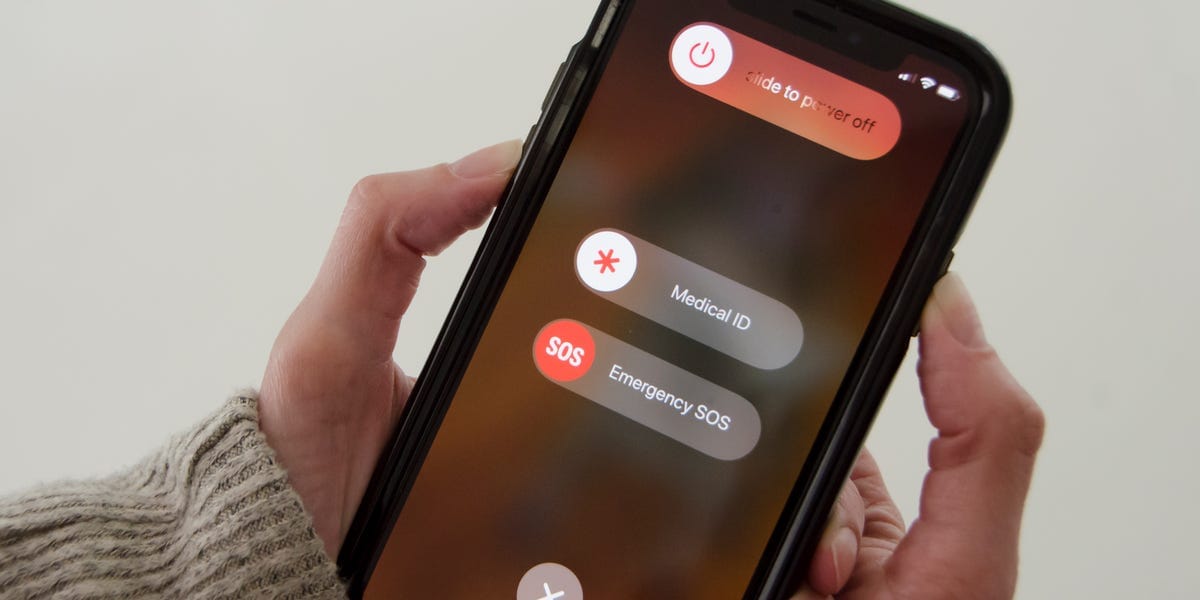
Slutsats
Det kan vara ganska irriterande för alla när de upptäcker att deras iPhone-enhet har fastnat och inte fungerar längre eftersom de redan har spenderat mycket på att köpa den här enheten. Och om du är en av dem, så behöver du verkligen inte oroa dig för nu vet du absolut vad du behöver göra för att åtgärda den här typen av problem.
Senaste artiklarna